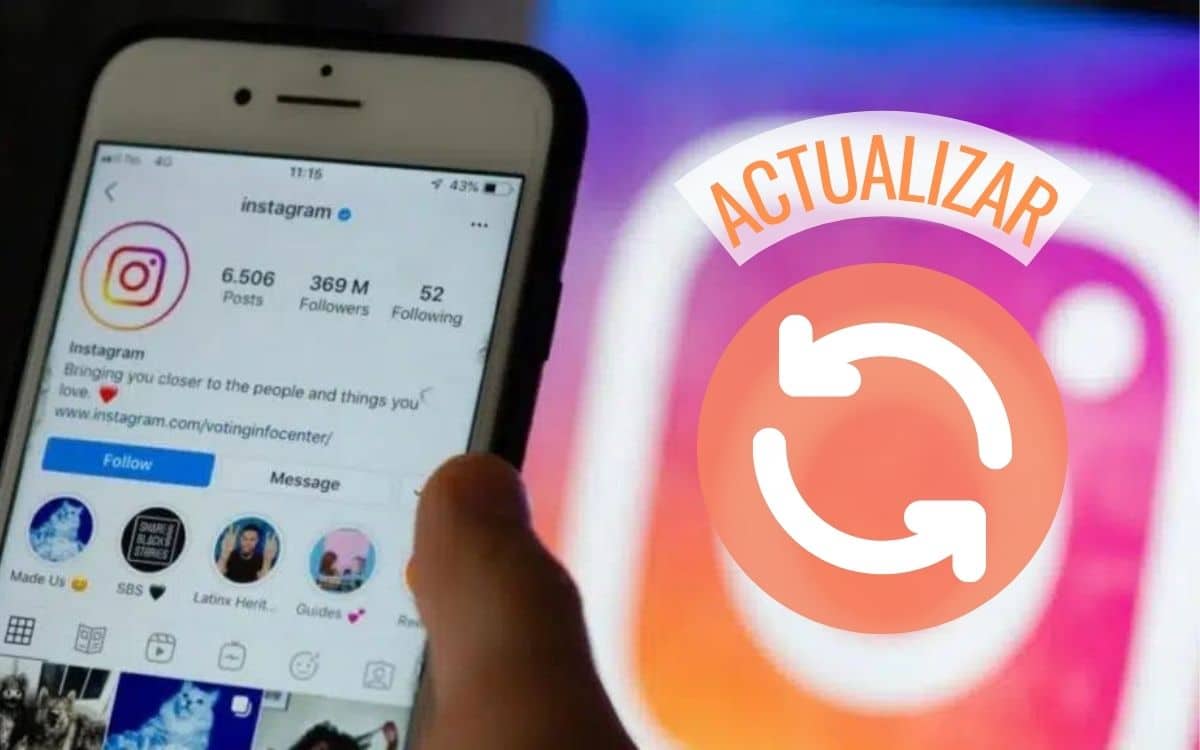
能够接收持续不断的软件更新以关闭安全漏洞、添加新功能和修复错误是应用程序和应用程序时代最伟大的礼物之一 在线应用商店.
以前很少有软件应用程序有更新; 现在几乎所有人都有。 在向我们询问最多有关其更新的应用程序中,流行的社交摄影网络 Instagram,因为他们总是在“我不知道如何安装新功能”类型的评论中向我们提问。 因此,在这篇文章中,我们解释 如何逐步更新 Instagram 无论是在装有 Android 或 iOS 的手机上还是在 Windows PC 上。
如何逐步更新 Instagram?
我们将首先向您展示如何在可以安装它的不同操作系统上更新 Instagram。 所以请注意,并在以下设备中选择您使用的设备。
在Android上更新Instagram
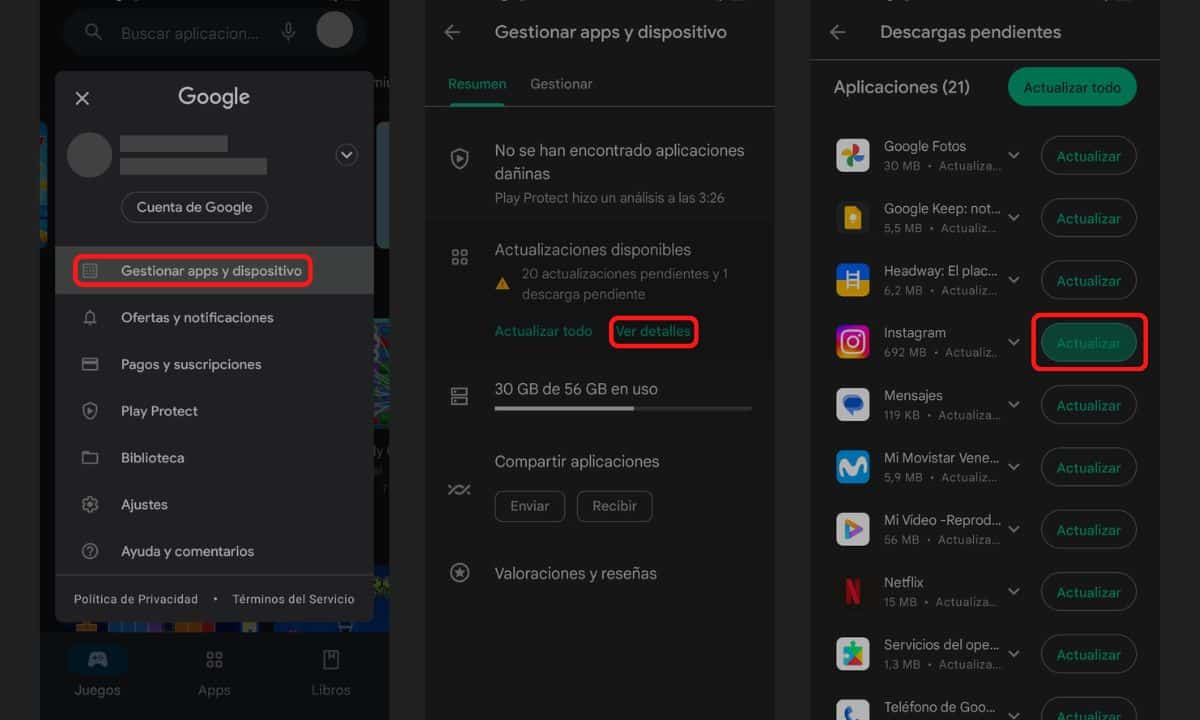
让我们从 Android 开始,它是西班牙主要的移动操作系统。 在 Android 上,我们用来安装应用程序或游戏更新的服务称为 Play 商店。 这些是您必须遵循的步骤 更新Instagram 在您的手机上使用 Play 商店:
- 打开 Play 商店应用。
- 单击右上方的用户照片。
- 轻按 管理应用程序和设备.
- 现在,在“可用更新”下,选择 查看详情.
- 向下滑动,直到您看到 Instagram 应用程序,然后点按 更新.
准备好了! 通过这种简单的方式,您可以在 Android 手机上安装新的 Instagram 更新。 由于您位于可用更新部分,请注意您可以点击 全部更新 如果您想在手机上安装最新版本的所有应用程序。
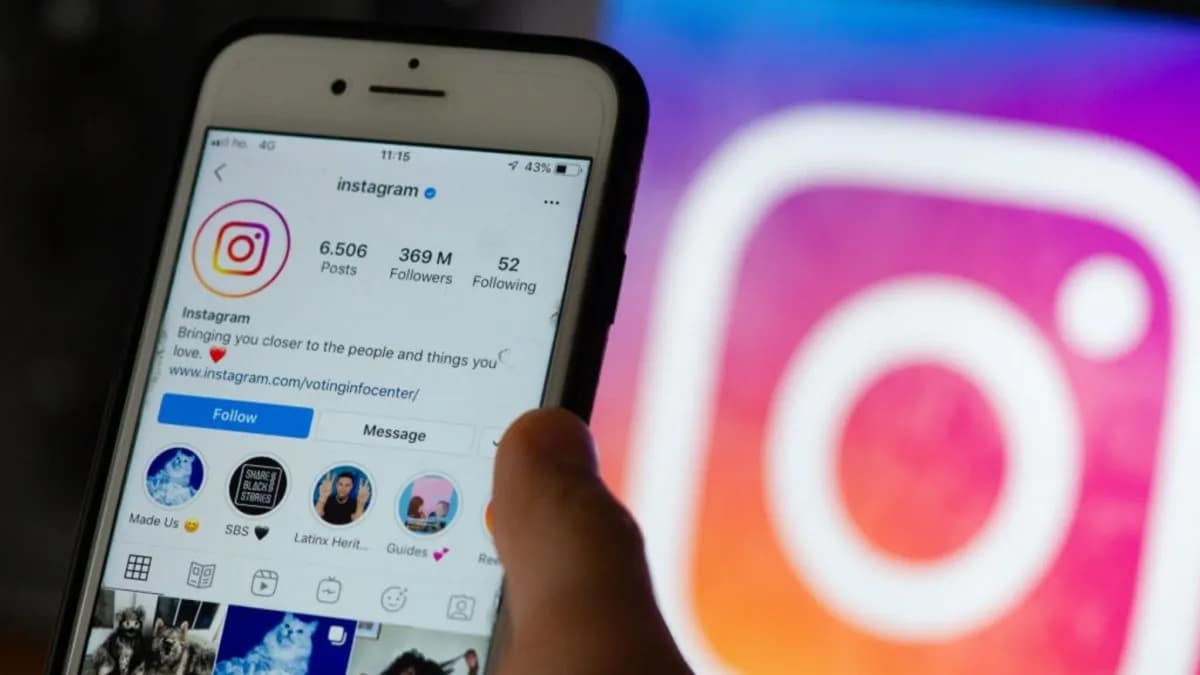
在 iOS 上更新 Instagram
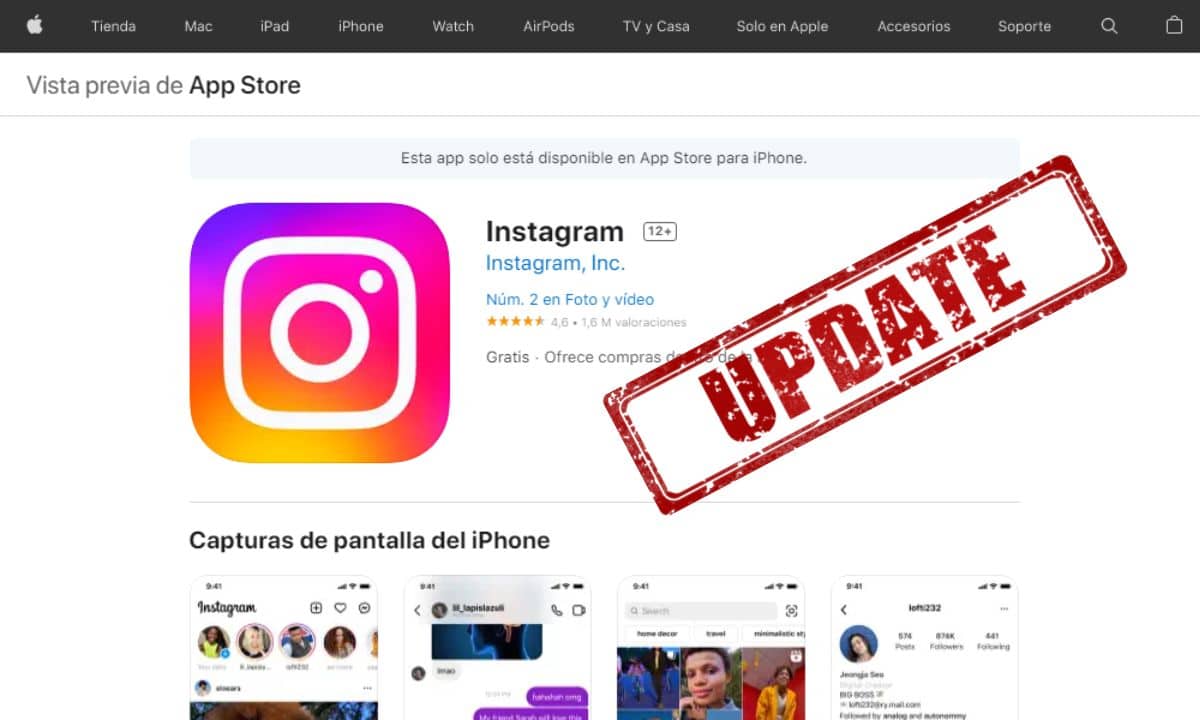
在 iOS 上更新 Instagram 的过程与在 Android 上几乎相同。 基本上,我们输入我们的用户配置文件,然后在可用更新中选择并安装新版本的 IG。 为了更好地理解上一点,我们将其分为 4 个快速步骤:
- 在您的 iPhone 或 iPad 上,打开 App Store.
- 触摸你的 照片 在屏幕的右上角。
- 将显示您已安装的所有应用程序的列表。 寻找 Instagram 应用程序。
- 在 Instagram 所在的这个部分中,查找按钮 更新 并按下它。
在 Windows 上更新 Instagram
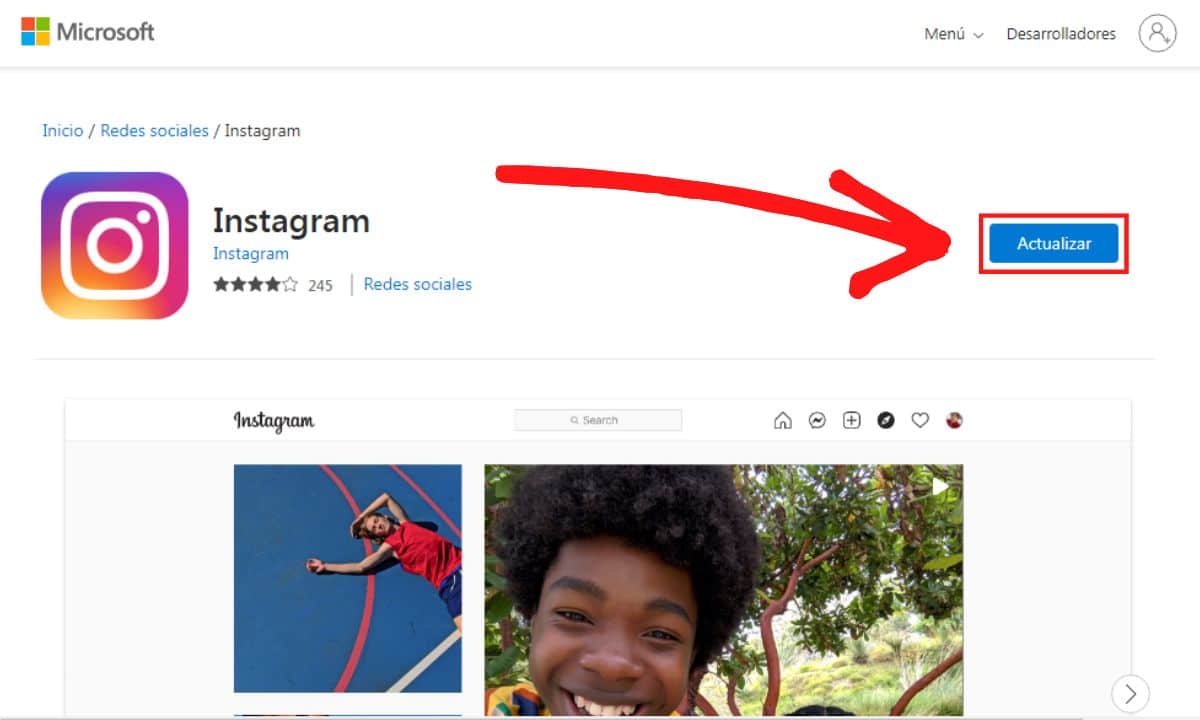
如果你在装有 Windows 10 或 11 的 PC 上安装了 Instagram,则很可能你已经安装了该应用程序,或者它已通过 Microsoft Store 服务预安装在你的计算机上。 您必须使用该程序来安装新的更新 适用于 Windows 的 Instagram,您必须遵循的步骤如下:
- 打开应用程序 微软商店 在您的 Windows 10 或 11 PC 上。
- 搜索 Instagram 并选择第一个结果。
- 点击 更新, 在右侧,在您的计算机上获取来自社交网络的最新信息。
我无法更新 Instagram:我该怎么办?
尝试更新 Instagram 并不断出现错误或只是无法正常工作? 我们将这一小节和最后一节专门用于尝试为人们解决这个问题。
如果您尝试使用您的更新 Instagram 移动数据 并且出现此错误,很可能是您激活了选项“仅下载 无线网络» 在 Play 商店或 App Store 中。 如果是这样,将不允许您使用数据安装新版本,因此您需要 禁用选项:
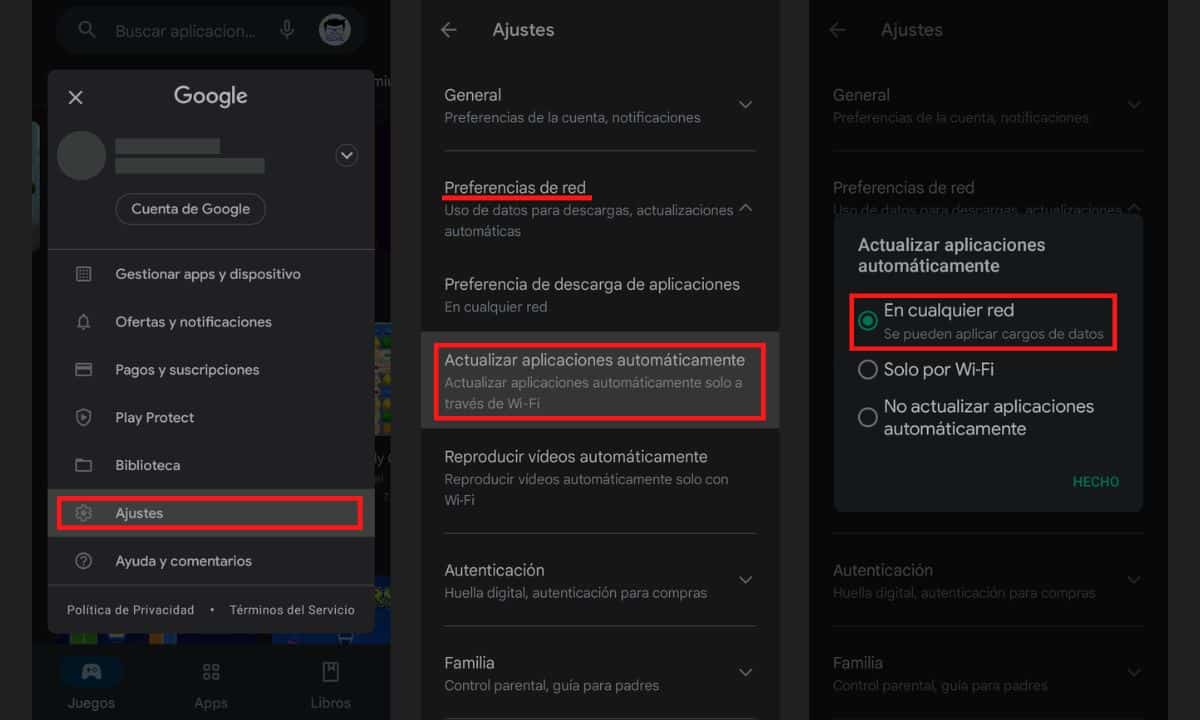
- 在应用商店中点击您的照片。
- 去吧 配置 o 设置.
- 找到网络设置部分(网络偏好, 在 Android 上)。
- 在“自动下载”下选择 在任何网络中.
另一种可能性是您的 WiFi 网络或您的手机本身由于故障而无法下载 Instagram 更新。 要修复它,您可以尝试:
- 重新启动您的手机。
- 重新启动您的 WiFi 路由器。
- 请稍等片刻再试。